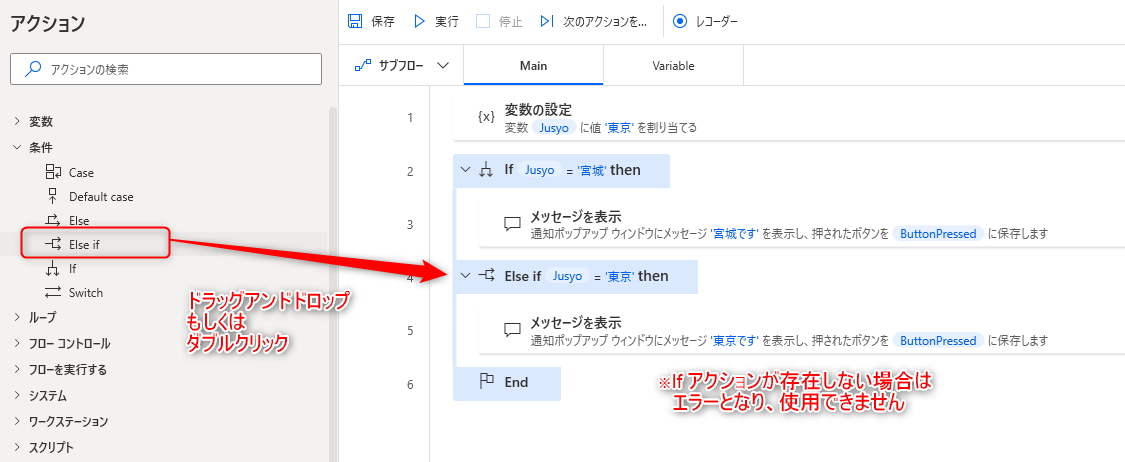Else If アクションは、「If」アクションで設定した条件に対して更に条件を追加するアクションです。
「If」アクションの条件に合致しない場合に「Else if」アクションが実行され、条件に合致する場合は「Else if」アクションで設定した特定の処理が実行されます。
このアクションは、複数の条件を設定する場合がある、条件によって処理を変える必要がある、といった際に活用することができます。
例えば、
- ファイルがWordである場合とPDFの場合で印刷や処理の内容が変わる
- 地域名によってWebページ上の処理が変わる
といった場合が考えられます。
ルールは決めておく必要がありますが、本来は人の判断が必要とされる処理を自動化することができるため、非常に便利かつ使用頻度が高いアクションとなります。
なお、本アクションは「If」アクションが存在しない場合は使用できない点に注意しましょう。
アクションの使い方
追加方法
アクションの「条件」グループより、「Else if」アクションを選択し、ドラッグアンドドロップ もしくは ダブルクリックすることでフローに追加できます。
パラメータ
アクションを追加した際に、パラメータを設定します。
各パラメータと詳細について以下で説明します。
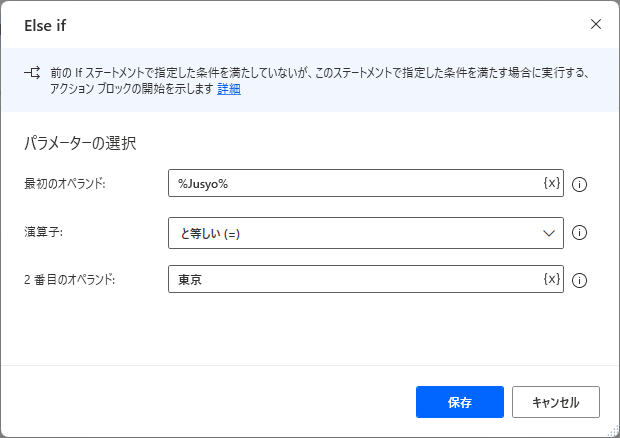
最初のオペランド
条件となる最初の値を設定します。
後述する "2番目のオペランド" と比較し、"演算子" で設定した条件と合致している場合にElse ifアクション内の処理が行われます。
基本的には、冒頭で例とした部署や会社名、金額といった、データフォーマットやアプリケーション、もしくはWebから取得したデータを格納した変数を設定します。
![]()
演算子
処理を行うための条件を設定します。
"最初のオペランド" と "2番目のオペランド" を比較した際、"演算子" で設定した条件に合致している場合に処理が行われます。
条件はドロップダウンをクリックすることで表示され、全部で以下紹介する14種類あります。
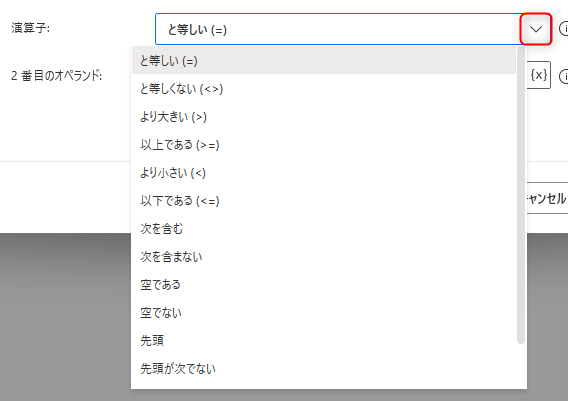
- と等しい(=)
"最初のオペランド" と ”2番目のオペランド” の値が同じである場合に処理が行われます。
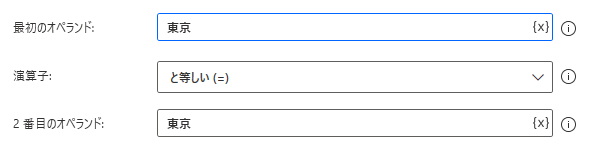
- と等しくない(<>)
"最初のオペランド" と ”2番目のオペランド” の値が同じでない場合に処理が行われます。
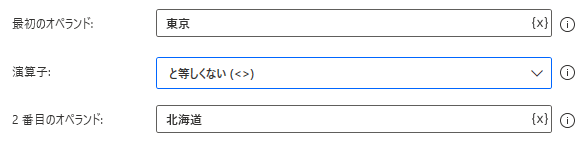
- より大きい(>)
"最初のオペランド" の値が ”2番目のオペランド” の値より大きい場合に処理が行われます。
より大きい を選択した場合、オペランドに設定する値は数値型である必要があります。
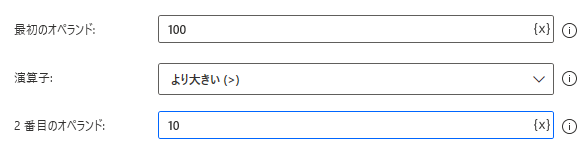
- 以上である(>=)
"最初のオペランド" の値が ”2番目のオペランド” の値以上である場合に処理が行われます。
以上 のため、値が同等である場合も処理対象となります。
以上である を選択した場合、オペランドに設定する値は数値型である必要があります。
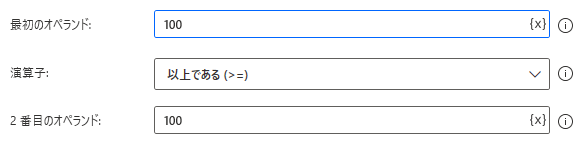
- より小さい(<)
"最初のオペランド" の値が ”2番目のオペランド” の値より小さい場合に処理が行われます。
より小さい を選択した場合、オペランドに設定する値は数値型である必要があります。
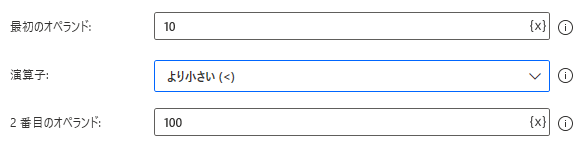
- 以下である(<=)
"最初のオペランド" の値が ”2番目のオペランド” の値以下である場合に処理が行われます。
以下 のため、値が同等である場合も処理対象となります。
以下である を選択した場合、オペランドに設定する値は数値型である必要があります。
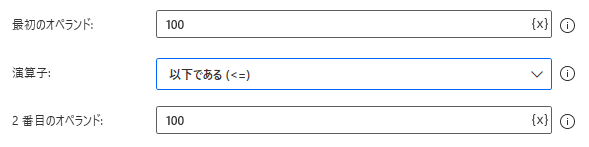
- 次を含む
"最初のオペランド" の値に ”2番目のオペランド” の値が含まれている場合に処理が行われます。
"大文字と小文字を区別しない" をオンにした場合、a と A といったアルファベットの大文字、小文字は同じ文字として扱われます。
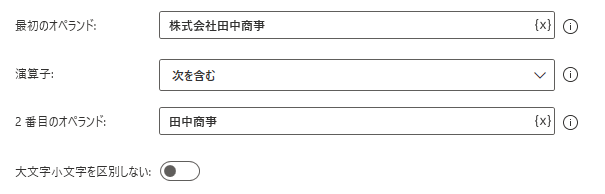
- 次を含まない
"最初のオペランド" の値に ”2番目のオペランド” の値が含まれていない場合に処理が行われます。
"大文字と小文字を区別しない" をオンにした場合、a と A といったアルファベットの大文字、小文字は同じ文字として扱われます。
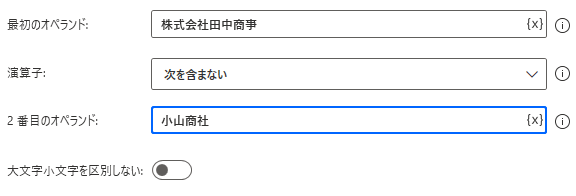
- 空である
"最初のオペランド" の値が空である(nullである)場合に処理が行われます。
空である を選択した場合、"2番目のオペランド"は設定しません。

- 空でない
"最初のオペランド" の値が空でない場合に処理が行われます。
空でない を選択した場合、"2番目のオペランド"は設定しません。

- 先頭
"最初のオペランド" の値が ”2番目のオペランド” の値からはじまる場合に処理が行われます。
"大文字と小文字を区別しない" をオンにした場合、a と A といったアルファベットの大文字、小文字は同じ文字として扱われます。
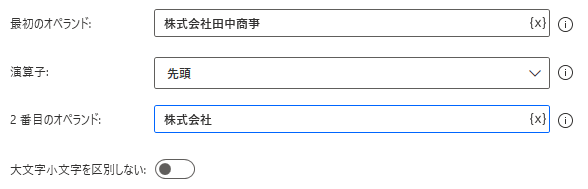
- 先頭が次でない
"最初のオペランド" の値が ”2番目のオペランド” の値からはじまらない場合に処理が行われます。
"大文字と小文字を区別しない" をオンにした場合、a と A といったアルファベットの大文字、小文字は同じ文字として扱われます。
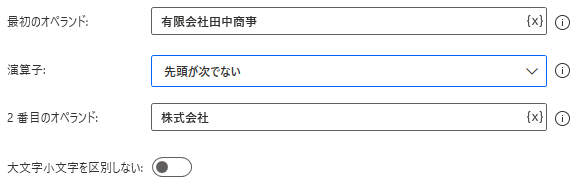
- 末尾
"最初のオペランド" の値が ”2番目のオペランド” の値で終わる場合に処理が行われます。
"大文字と小文字を区別しない" をオンにした場合、a と A といったアルファベットの大文字、小文字は同じ文字として扱われます。
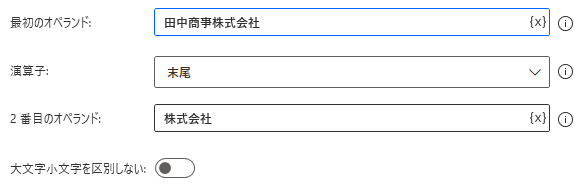
- 末尾が次でない
"最初のオペランド" の値が ”2番目のオペランド” の値で終わらない場合に処理が行われます。
"大文字と小文字を区別しない" をオンにした場合、a と A といったアルファベットの大文字、小文字は同じ文字として扱われます。
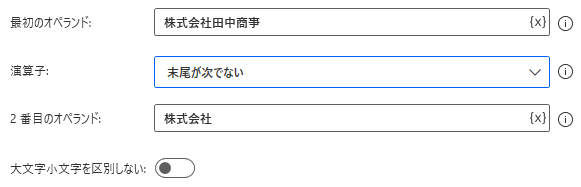
2番目のオペランド
比較対象となる値を設定します。
前述した "最初のオペランド" と比較し、"演算子" で設定した条件と合致している場合にElse ifアクション内の処理が行われます。
![]()
生成された変数
アクション実行時に変数は生成されません。
発生する可能性があるエラー
else if ステートメントは if ブロックの外部に置けません
Else if アクションをIf アクションの外に追加した際に発生するエラーです。
Else if アクションを単体でフローに追加した場合などにも発生します。
If アクション内にElse if アクションを追加できているか確認しましょう。
Power Automate for desktop アクション一覧
Power Automate for desktopのアクション一覧と使い方を以下でまとめています。
是非参考としてみて下さい。
-

Power Automate for desktop アクション一覧・使用方法
Power Automate for desktopのアクションをグループごとにまとめています。 目次から目的のアクショングループを選択して参照ください。 各アクションの使用方法については、アクション ...
続きを見る